wps软件是大部分用户在日常工作中经常接触的一款办公软件,为用户带来了许多的便利和好处,让用户能够提升办事效率,因此wps软件受到了不少用户的喜欢,当用户在wps软件中编辑表格文件时,可以根据自己的需求来设置单元格格式、表格样式或是计算数据等,总之wps软件中的功能能够很好的满足用户的编辑需求,最近小编看到有用户问到wps表格怎么置顶第一行的问题,这个问题其实是很好解决的,用户直接在菜单栏中找到视图选项,接着在显示出来的选项卡中选择冻结首行选项即可解决问题,那么接下来就让小编来向大家分享一下wps表格置顶第一行的方法教程吧,希望用户能够喜欢。
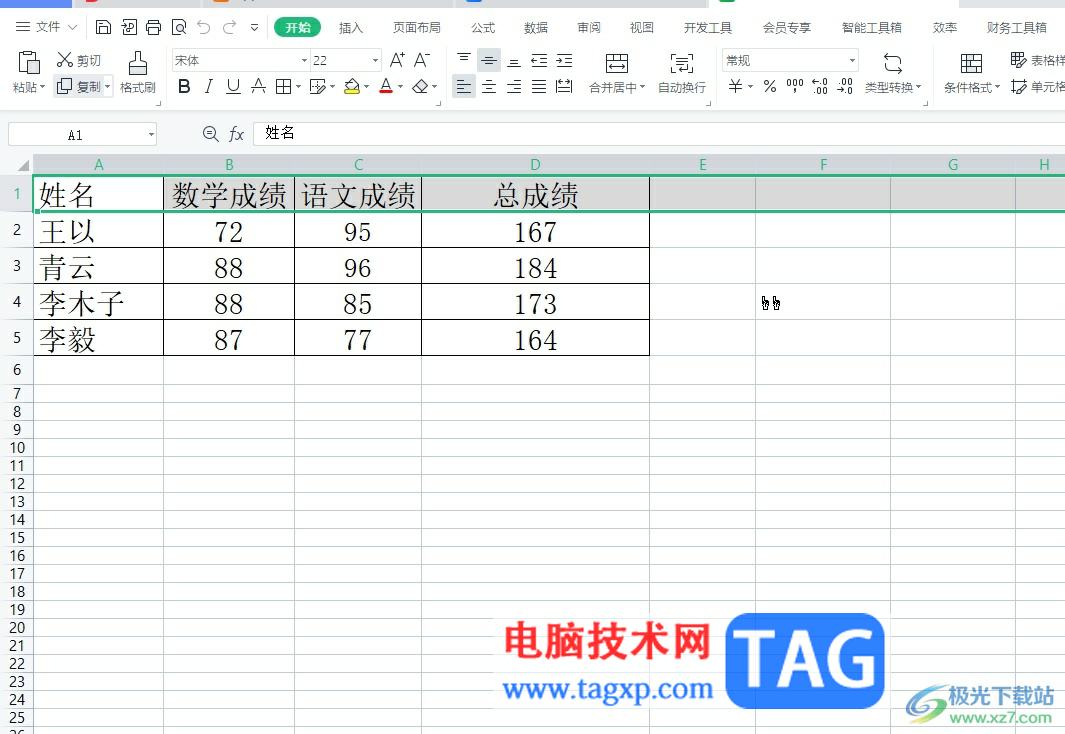
1.用户在电脑上打开wps软件,并来到表格文件的编辑页面上选中第一行来进行设置
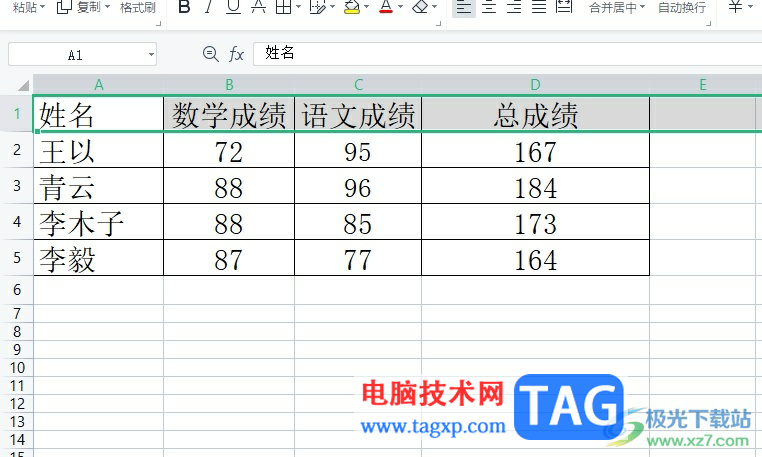
2.接着在菜单栏中点击视图选项,将会显示出相关的选项卡,用户选择其中的冻结窗口选项
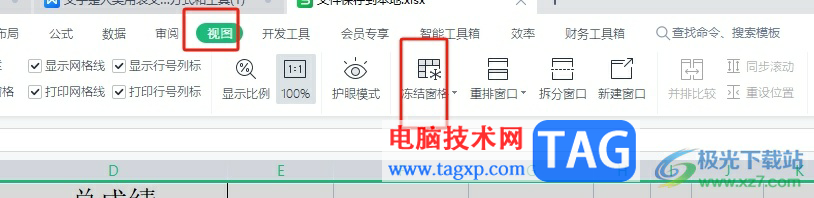
3.在弹出来的下拉选项卡中,用户选择其中的冻结首行选项
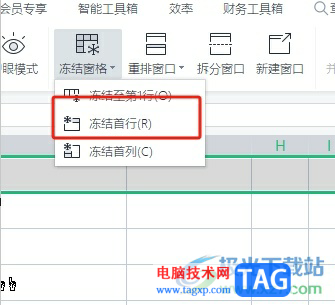
4.这时可以在编辑页面上看到第一行底部出现的绿色横线,如图所示
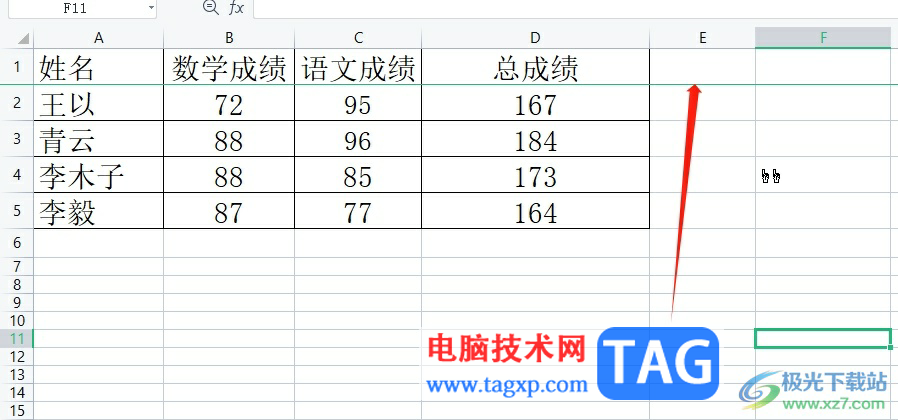
5.随后用户滑动表格,就会发现表格的第一行是一直显示出来的
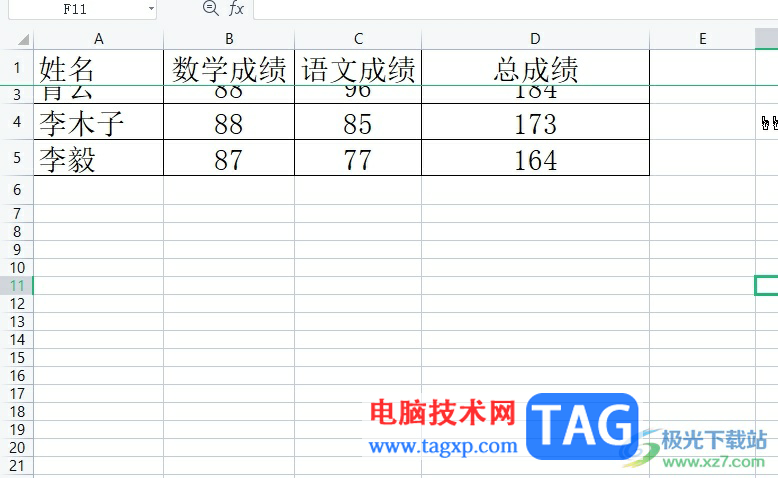
以上就是小编对用户提出问题整理出来的方法步骤,用户从中知道了大致的操作过程为点击视图——冻结首行——首行出现绿色横线这几步,方法简单易懂,因此感兴趣的用户可以跟着小编的教程操作试试看,一定可以成功将表格首行一直显示出来的。
 iPad Pro用户必看Smart Keyboard快捷键组合
iPad Pro用户必看Smart Keyboard快捷键组合
我们使用 iPad Pro 已经有几天时间,不过,一直没怎么好好研究过......
 WPS Excel制作立体图片的方法
WPS Excel制作立体图片的方法
很多小伙伴在对表格文档进行编辑的过程中都喜欢使用WPS软件,......
 戴尔g15升级win11会卡吗
戴尔g15升级win11会卡吗
由于旧款戴尔g15预装的是win10系统,所以现在win11推出后,很多用......
 安卓手机闪退怎么办
安卓手机闪退怎么办
1、后台运行程序过多也会导致手机闪退,因此网友们可借助RO......
 宝可梦传说阿尔宙斯火系阵容搭配攻略
宝可梦传说阿尔宙斯火系阵容搭配攻略
......
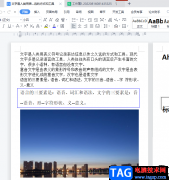
wps软件拥有着许多显著的优势,不仅占用存储空间较小,还可以让用户编辑各种各样的文件,给用户带来了许多的选择权利,一般用户可以在wps软件中编辑文档、表格以及演示文稿等文件,能够...

我们在使用WPSWord编辑自己需要的文档资料时,我们为了自己的文字内容能够呈现出美观的感觉,就会对自己的文字字体进行设置,在WPSWord文档中会提供多种不同的字体帮助你更换,但是该软件...

有的公司支持员工加班,而员工们想要记录自己每天加班的时间,那么怎么设置呢,我们可以通过在WPSExcel中进行计算自己的加班时长,我们每天都会有一个固定的上班时间和下班时间,而超出...

wps软件之所以受到许多用户的喜欢,是因为在wps软件中可以编辑多种类型的文件,给用户带来了许多的便利,用户在使用这款办公软件时,会发现其中的功能是很强大的,能够简单轻松的解决编...
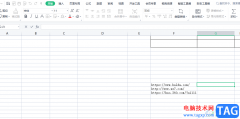
wps软件是许多用户很喜欢的一款办公软件,给用户带来了许多的便利,并且在wps软件中有着许多实用的功能,帮助用户解决好遇到的编辑问题,当用户在wps软件中编辑表格文件时,有时需要将会...

现在使用wps表格办公的用户越来越多,在wps表格中怎样求和自动四舍五入统计数据的呢?今日为你们带来的文章是关于wps表格求和自动四舍五入的具体含义讲解,还有不清楚小伙伴和小编一起去...

Word中可以完成的工作WPS中同样可以完成,就拿设置页码来说吧!我们经常在制作书籍和毕业论文的时候都需要给文档的下方加上页码,这样以后我们阅读起来就可以清楚的知道我们在哪...
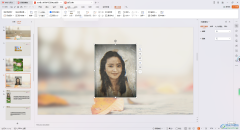
相信大家在平常的工作中,经常都会遇到需要将一些资料或者是工作内容进行整理成PPT文件的样式进行保存在电脑中,而其中有部分小伙伴在制作的过程中,偶尔会遇到一些相关的问题,比如想...

在WPS中,常常对图表数据进行制作,对于一些办公和财务人员来说,使用该软件中的Excel表格工具是非常频繁的,会将一些重要的数据制作成图表的情况,而很多小伙伴在制作的过程中,对移动...

wps软件成为了热门的办公软件,吸引了不少的用户前来使用,当用户在使用这款办公软件时,会发现里面含有多种多样的功能选项,给用户带来了不少的帮助,让用户能够简单迅速的解决编辑问...

在我们的WPS中,我们可以使用到的工具是很多的,我们想要将其中的文字内容进行快速的排版操作,那么就可以使用WPSWord文档来操作,我们会在该文档中输入大量的文字,并且有些时候需要将...
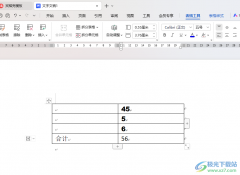
在WPS中,我们可以进行多种文档工具的使用,其中想要进行文件资料的整理,毕业论文的设计编辑等,那么就可以新建Word文字文档进行操作,在文字文档页面上,我们有些时候同样会进行表格...

很多小伙伴在使用WPS对表格文档进行编辑的过程中经常会遇到各种各样的问题,大部分问题都可以使用WPS中的功能进行解决,例如当我们想要将表格文档恢复到历史版本时,我们只需要在表格文...

很多小伙伴在完成表格文档的编辑工作之后都会选择将表格文档进行打印,当我们需要将四页或是更多页的表格打印在同一页面中时,我们该怎么进行设置呢。其实在WPS中,我们只需要点击打开...
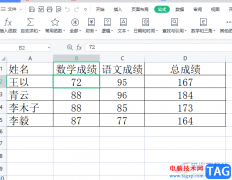
wps软件是大家在熟悉不过的一款办公软件,其中强大的功能吸引了不少的用户前来使用,因为这些功能在其它办公软件的支持,给用户带来了编辑多种文件的编辑权利,因此wps软件深受大家的喜...